
Самостоятельное подключение Глонасс\gps трекера ADM100 к онлайн системам мониторинга автотранспорта Wialon, GPS-Trace Orange и Gelios
Уважаемые читатели! В данной статье я расскажу, как самостоятельно подключить онлайн Глонасс\gps трекер ADM100 к системам мониторинга транспорта Wialon hosting, GPS-Trace Orange и Gelios. Сначала следует подсоединить прибор контроля автотранспорта к системе питания ТС.
Для этого необходимо как минимум подключить:
- «минус питания» (шестой контакт – черный провод),
- «плюс питания» (первый контакт – красный провод),
- «зажигание» (четвёртый контакт – цвет провода по желанию).
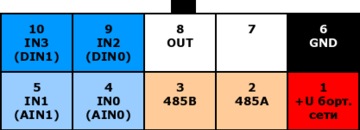
«Минус питания» подключается непосредственно к корпусу ТС (при необходимости можно подсоединить к минусовой клемме аккумулятора). «Плюс питания» подключаем к проводке ТС через дополнительно установленный плавкий предохранитель номиналом в 2 Ампера, где есть постоянное напряжение бортовой сети, или к плюсовой клемме аккумулятора. «Зажигание» подключается к проводу, на котором появляется напряжение бортовой сети при включении зажигания ТС.
Перед тем, как вставить подключенный жгут проводов прибора в разъём, необходимо установить sim-карту. Для этого нужно открутить четыре шурупа на задней крышке прибора и снять крышку. Откроется место для монтажа sim-карты, которую следует установить контактами к плате, далее закрыть крышку и закрутить шурупы. Затем следует подключить фишку жгута в разъём до фиксации.
Теперь нам понадобится мобильный компьютер с установленным Windows 7, а также шнур USB – mini-USB для программирования устройства контроля транспорта и софт:ADMSetup.zip(тестировалось в Win7 64-bit).
Далее необходимо запустить «ADMSetup.exe» из архива «ADMSetup.zip». Появится предупреждение. Убедитесь, что терминал ADM100 отключен от компьютера и нажмите «ОК».
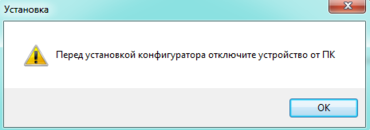
Запустится мастер установки. Нажмите «Далее»:
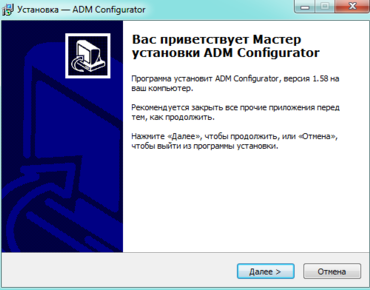
Появится окно выбора папки. Также нажмите «Далее»:
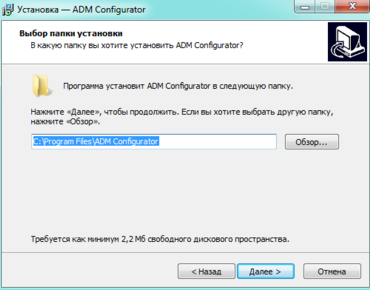
Появится окно выбора папки в меню «Пуск». Снова жмём «Далее»:
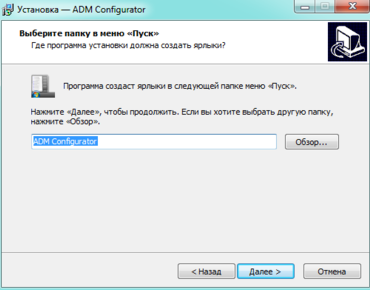
Появится окно выбора установки значка конфигуратора на рабочем столе W7. Если значок необходим, то ставьте «ü».
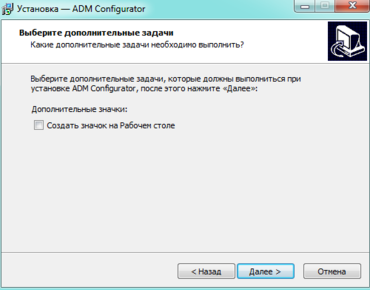
Теперь снова нажимаем «Далее».
Появится окно установки:
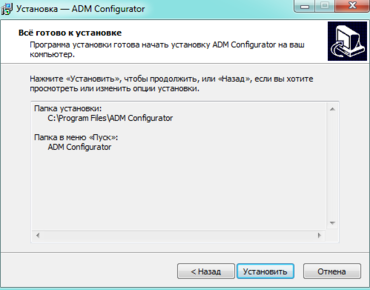
Необходимо нажать кнопку «Установить».
Появится такое окошко:
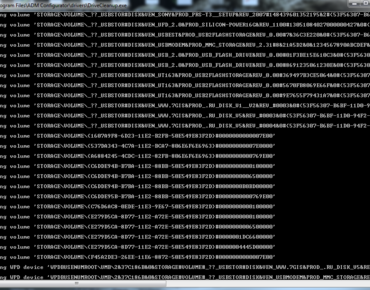
Как только оно исчезнет, появится окно завершения установки, и будет предложено сразу запустить конфигуратор.
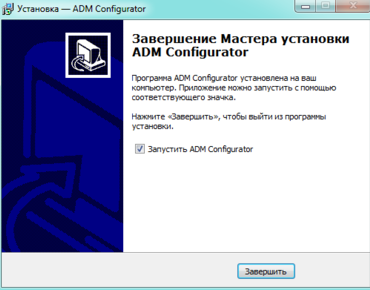
Но перед запуском конфигуратора сначала подключите прибор по USB. Появится сообщение «Установка программного обеспечения драйвера устройства».
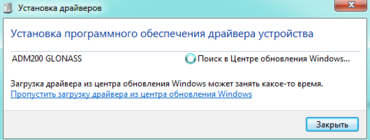
Обязательно дождитесь, когда Windows 7 сообщит «adm device (COM…) Установлено»!
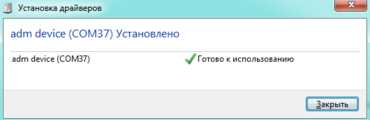
Нажимаете на кнопку «Закрыть» и запускаете конфигуратор.
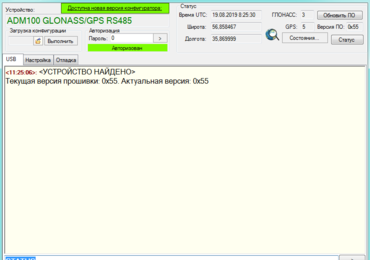
Далее для смены настроек необходимо кликнуть на опцию «Настройка» в левой части конфигуратора.
Затем следует настроить вручную или нажать на «изображение папки» вверху слева под надписью «Загрузка конфигурации» и загрузить файл с настройками: «образец настроек ADM100 для GeliosHosting.txt (в zip)» (с 24.02.2022 сменился ip на: 95.163.12.22 но лучше прописать: hw.geliospro.ru) или «образец настроек ADM100 для Wialon hosting.txt (в zip)» и нажать «Выполнить».
В разделе «Связь» при необходимости можно сменить настройки APN и параметры подключения к серверу мониторинга.
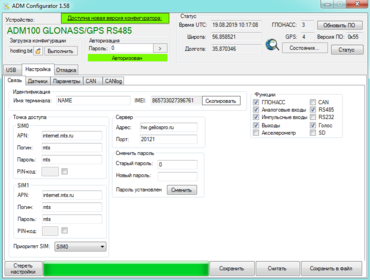
или
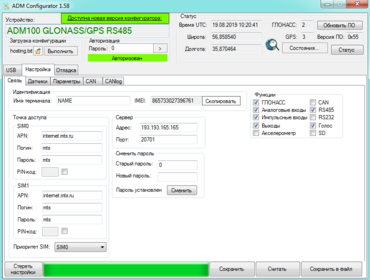
Настройки для других мобильных операторов:
Beeline:
APN: internet.beeline.ru
Логин: beeline
Пароль: beeline
Мегафон:
APN: internet
Логин: gdata
Пароль: gdata
В разделе «Параметры» можно сменить настройки сохранения трека и выбрать, отметив знаком «ü», какие данные отправлять на сервер мониторинга.
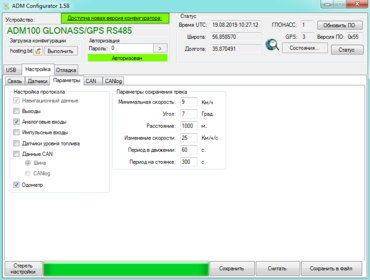
После изменения настроек необходимо сохранить их, выбрав пункт «Сохранить». Не всегда получается сохранить настройки с первого раза, но не пугайтесь, нужно только закрыть конфигуратор и снова его запустить, повторив попытку смены настроек с сохранением.
Теперь следует завести объект онлайн контроля ТС в систему мониторинга Wialon. Необходимо выполнить следующие действия: загрузить файл «Образец ADM100 для Wialon hosting.wlp»; зайти на вкладку «Объекты» и нажать «Создать из WLP»; указать путь к скачанному файлу; сменить «Уникальный ID» на тот, который указан в Вашем терминале (IMEI прибора). Остальные настройки сменить при необходимости.
Прибор настроен!
Если необходимо подключиться к серверу GPS-Trace Orange, Вы можете использовать образец настроек для Wialon hosting и сменить ip адрес на: 193.193.165.166.
Для подключения GPS-терминала на GeliosHosting также необходимо загрузить в терминал настройки: «образец настроек ADM100 для GeliosHosting.txt (в zip), смотрите выше», но для настроек на хостинге необходимо обладать правами администратора или попросить Вашего поставщика услуги создать Вам объект.
Настройки параметров объекта на сервере мониторинга GeliosHosting:
1) При создании нового объекта в админке укажите тип оборудования: ADM.
2) Пропишите идентификатор - IMEI Вашего устройства (15 цифр).
3) Остальные настройки исходя из Ваших данных.
4) Настроить датчик «Зажигание», параметр - adc1.
Если у Вас нет возможности создавать объекты, то попросите Вашего поставщика услуги настроить для Вас объект.
Надеюсь, данная статья Вам очень помогла!
С уважением, Global-Trace.

